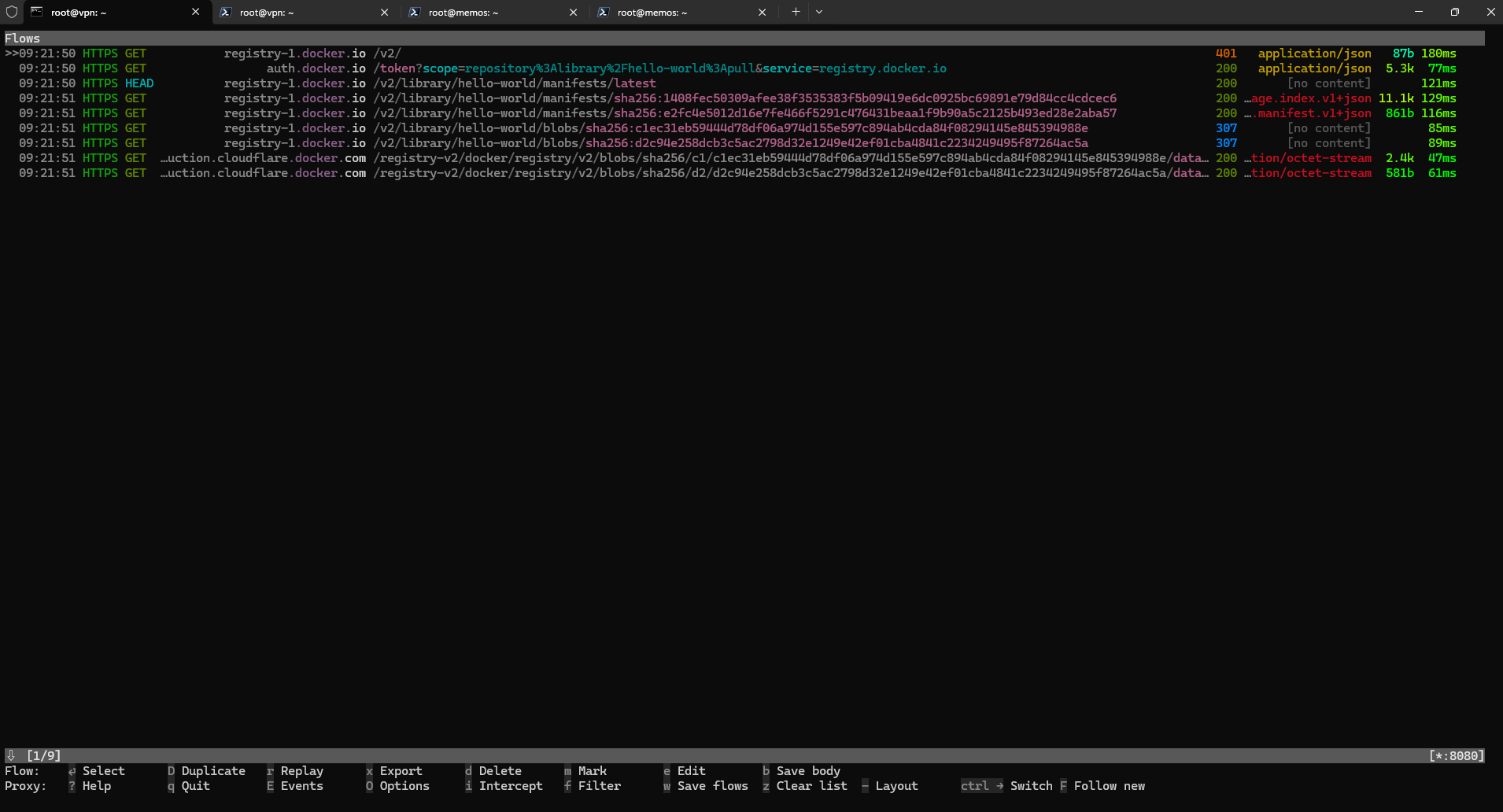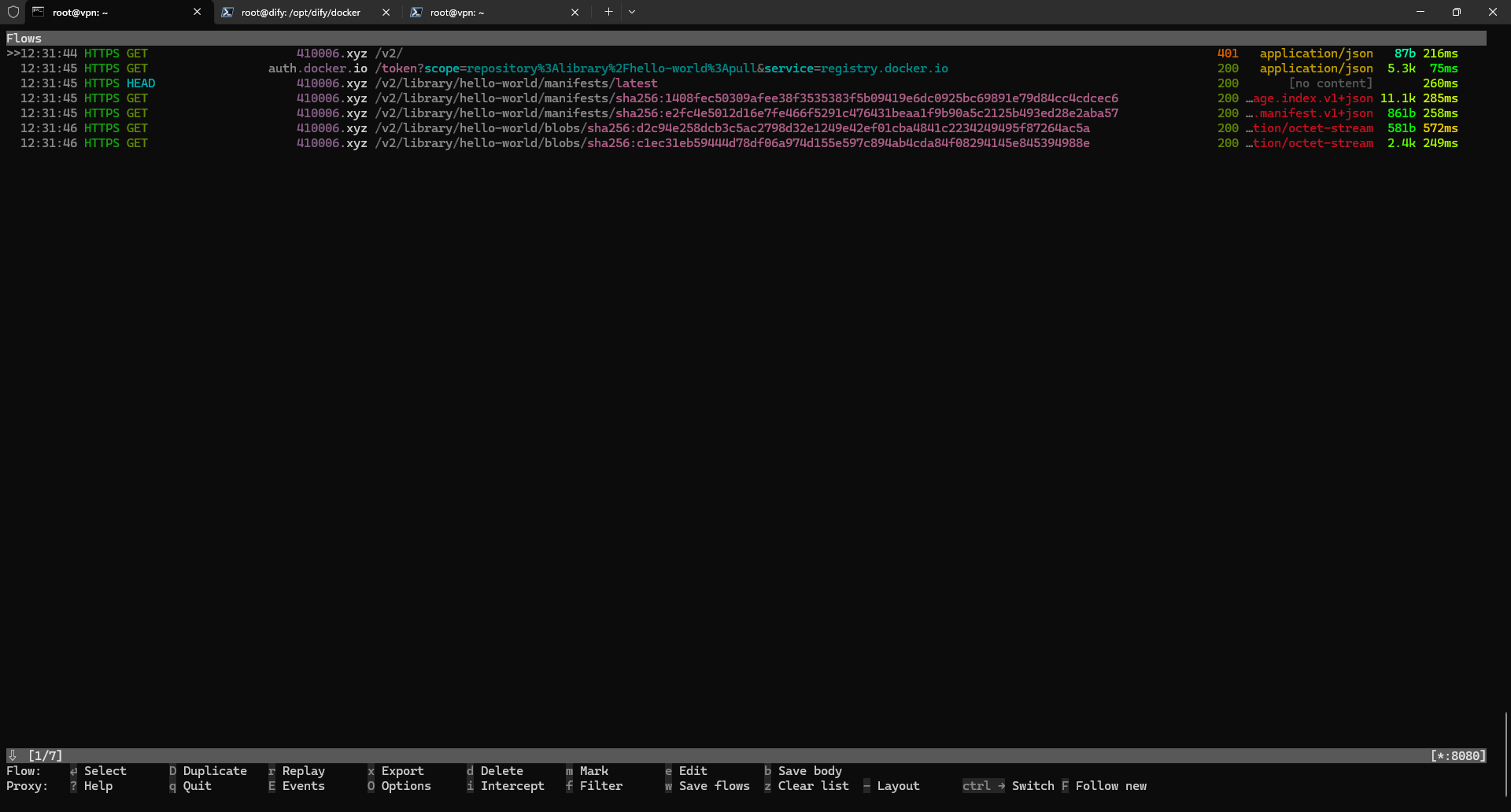解决国内无法下载 Docker 镜像的问题
由于 Docker Hub 被国内封锁,如果需要拉取 Docker 官方镜像,目前有两种方式,自建镜像代理站和直接使用代理来解决。
一、Docker 拉取镜像请求分析
目前网上流传的 Docker 镜像代理方式主要分为 Nginx 和 Cloudflare Worker 两种方式,本着对技术的好奇心,让我们来分析其原理,然后分别通过 Nginx、Cloudflare Worker 实现 Docker 镜像代理。
为了分析其原理,我们需要先了解 docker pull 命令执行时的网络请求,这里我们首先在 Docker 客户端安装好 mitmproxy 工具。
1.mitmproxy 安装和 Docker 客户端配置
1.1.mitmproxy 安装
1
2
3
4
5
6
7
8
9
10
11
# 安装 mitmproxy
$ pip install mitmproxy
# 将 mitmproxy 默认生成的证书添加到信任证书列表
$ cp ~/.mitmproxy/mitmproxy-ca-cert.pem /usr/local/share/ca-certificates/mitmproxy-ca-cert.crt
# 更新系统 CA 证书列表
$ update-ca-certificates
# 启动监听
$ mitmproxy --listen-port 8080
1.2.Docker 客户端代理配置
1
2
3
4
5
6
7
8
9
10
11
# 创建目录
$ mkdir -p /etc/systemd/system/docker.service.d
# 编辑 /etc/systemd/system/docker.service.d/http-proxy.conf 文件,添加以下内容:
[Service]
Environment="HTTP_PROXY=http://localhost:8080"
Environment="HTTPS_PROXY=http://localhost:8080"
# 重启 Docker 服务
$ systemctl daemon-reload
$ systemctl restart docker
2.原理分析
借助 mitmproxy 工具,来抓取 docker pull hello-world 时发起的 HTTP 请求,如下图:
Docker 镜像拉取过程中的网络请求主要包含认证、镜像元数据获取、配置文件获取和镜像层下载四个阶段,具体的过程如下:
- 认证过程:
- Docker Client 首先向 Docker Registry 发送请求。
- 收到 401 Unauthorized 响应后,Client 转向 Docker Authentication Server 获取令牌。
- 获取令牌成功后,后续请求都会带上这个令牌。
- 镜像元数据获取:
- Client 先获取镜像的最新摘要(digest)。
- 然后获取完整的 manifest 数据。
- 再获取第一个 manifest 的详细信息,包括配置和层信息。
- 配置文件获取:
- Client 请求配置文件时,Registry 返回一个 307 重定向。
- 重定向指向 Cloudflare Docker Registry。
- 镜像层下载:
- 对每一层重复类似的过程:
- 向 Docker Registry 请求。
- 收到 307 重定向。
- 从 Cloudflare Docker Registry 下载实际数据。
- 对每一层重复类似的过程:
为了便于理解,我们绘制出 Docker 拉取镜像的网络请求时序图:
完整的请求和响应参数如下:
2.1.质询请求
客户端请求:
1
GET https://registry-1.docker.io/v2/ HTTP/1.1
服务端响应:
1
2
3
4
5
6
7
8
9
10
11
12
HTTP/1.1 401 Unauthorized
WWW-authenticate: Bearer realm="https://auth.docker.io/token",service="registry.docker.io"
{
"errors": [
{
"code": "UNAUTHORIZED",
"message": "authentication required",
"detail": null
}
]
}
2.2.获取令牌请求
客户端请求:
1
GET https://auth.docker.io/token?scope=repository%3Alibrary%2Fhello-world%3Apull&service=registry.docker.io HTTP/1.1
服务端响应:
1
2
3
4
5
6
7
8
9
HTTP/1.1 200 OK
content-type: application/json
{
"token": "<token>",
"access_token": "<token>",
"expires_in": 300,
"issued_at": "2024-07-23T01:04:08.98927365Z"
}
2.3.获取镜像摘要
客户端请求:
1
2
3
4
5
6
7
8
HEAD https://registry-1.docker.io/v2/library/hello-world/manifests/latest HTTP/1.1
Accept: application/json
Accept: application/vnd.docker.distribution.manifest.v2+json
Accept: application/vnd.docker.distribution.manifest.list.v2+json
Accept: application/vnd.oci.image.index.v1+json
Accept: application/vnd.oci.image.manifest.v1+json
Accept: application/vnd.docker.distribution.manifest.v1+prettyjws
Authorization: Bearer <token>
服务端响应:
1
2
HTTP/1.1 200 OK
docker-content-digest: <digest>
2.4.获取镜像清单
客户端请求:
1
2
3
4
5
6
7
8
GET https://registry-1.docker.io/v2/library/hello-world/manifests/<digest> HTTP/1.1
Accept: application/json
Accept: application/vnd.docker.distribution.manifest.v2+json
Accept: application/vnd.docker.distribution.manifest.list.v2+json
Accept: application/vnd.oci.image.index.v1+json
Accept: application/vnd.oci.image.manifest.v1+json
Accept: application/vnd.docker.distribution.manifest.v1+prettyjws
Authorization: Bearer <token>
服务端响应:
1
2
3
4
5
6
7
8
9
10
11
12
13
14
15
16
17
HTTP/1.1 200 OK
docker-content-digest: <digest>
{
"manifests": [{
"annotations": {},
"digest": "sha256:e2fc4e5012d16e7fe466f5291c476431beaa1f9b90a5c2125b493ed28e2aba57",
"mediaType": "application/vnd.oci.image.manifest.v1+json",
"platform": {
"architecture": "amd64",
"os": "linux"
},
"size": 861
},{},{},{}],
"mediaType": "application/vnd.oci.image.index.v1+json",
"schemaVersion": 2
}
2.5.获取首层镜像清单
客户端请求:
1
2
3
4
5
6
7
8
GET https://registry-1.docker.io/v2/library/hello-world/manifests/<first_manifest_digest> HTTP/1.1
Accept: application/vnd.docker.distribution.manifest.v1+prettyjws
Accept: application/json
Accept: application/vnd.docker.distribution.manifest.v2+json
Accept: application/vnd.docker.distribution.manifest.list.v2+json
Accept: application/vnd.oci.image.index.v1+json
Accept: application/vnd.oci.image.manifest.v1+json
Authorization: Bearer <token>
服务端响应:
1
2
3
4
5
6
7
8
9
10
11
12
13
14
15
16
17
18
19
20
21
22
23
HTTP/1.1 200 OK
docker-content-digest: <digest>
{
"schemaVersion": 2,
"mediaType": "application/vnd.oci.image.manifest.v1+json",
"config": {
"mediaType": "application/vnd.oci.image.config.v1+json",
"digest": "sha256:d2c94e258dcb3c5ac2798d32e1249e42ef01cba4841c2234249495f87264ac5a",
"size": 581
},
"layers": [
{
"mediaType": "application/vnd.oci.image.layer.v1.tar+gzip",
"digest": "sha256:c1ec31eb59444d78df06a974d155e597c894ab4cda84f08294145e845394988e",
"size": 2459
},
{},
{},
{}
],
"annotations": {}
}
2.6.重定向到获取镜像配置信息地址
客户端请求:
1
2
GET https://registry-1.docker.io/v2/library/hello-world/blobs/<config.digest> HTTP/1.1
Authorization: Bearer <token>
<config.noPrefixDigest>:包含前缀sha256:的配置信息摘要
服务端响应:
1
2
HTTP/1.1 307 Temporary Redirect
Location: https://production.cloudflare.docker.com/registry-v2/docker/registry/v2/blobs/sha256/d2/<config.noPrefixDigest>/data?verify=<verify>
<config.noPrefixDigest>:去除前缀sha256:后的配置信息摘要<verify>:Docker Registry 生成的验证参数
2.7.获取镜像配置信息
客户端请求:
1
GET https://production.cloudflare.docker.com/registry-v2/docker/registry/v2/blobs/sha256/d2/<config.noPrefixDigest>/data?verify=<verify> HTTP/1.1
<config.noPrefixDigest>:去除前缀sha256:后的配置信息摘要<verify>:Docker Registry 生成的验证参数
服务端响应:
1
2
HTTP/1.1 200 OK
Content-Type: application/ostet-stream
2.8.重定向到获取所有镜像层数据地址
遍历镜像层所有 digest,循环重定向到获取镜像层数据地址。
客户端请求:
1
2
GET https://registry-1.docker.io/v2/library/hello-world/blobs/<layers[x].digest> HTTP/1.1
Authorization: Bearer <token>
layers[x].digest:包含前缀sha256:的镜像层摘要
服务端响应:
1
2
HTTP/1.1 307 Temporary Redirect
Location: https://production.cloudflare.docker.com/registry-v2/docker/registry/v2/blobs/sha256/c1/<layers[x].noPrefixDigest>/data?verify=<verify>
<layers[x].noPrefixDigest>:去除前缀sha256:后的镜像层摘要<verify>:Docker Registry 生成的验证参数
2.9.循环获取所有镜像层数据
客户端请求:
1
GET https://production.cloudflare.docker.com/registry-v2/docker/registry/v2/blobs/sha256/c1/<layers[x].noPrefixDigest>/data?verify=<verify> HTTP/1.1
<layers[x].noPrefixDigest>:去除前缀sha256:后的镜像层摘要<verify>:Docker Registry 生成的验证参数
服务端响应:
1
2
HTTP/1.1 200 OK
Content-Type: application/ostet-stream
二、自建镜像代理站
1.使用 Nginx 自建 Docker 镜像代理
了解完网络请求后,下面我们来分析下 Nginx 实现 Docker 镜像站的原理,Nginx 的配置如下:
1
2
3
4
5
6
7
8
9
10
11
12
13
14
15
16
17
18
19
20
21
22
23
24
25
26
27
28
29
30
31
32
33
34
35
36
37
38
39
40
41
42
43
44
45
46
47
48
49
50
51
52
53
54
55
56
worker_processes auto;
events {
worker_connections 1024;
}
http {
include mime.types;
default_type application/octet-stream;
sendfile on;
keepalive_timeout 65;
server {
listen 80;
listen 443 ssl;
server_name 410006.xyz;
# SSL configuration
ssl_certificate /etc/nginx/ssl/410006.xyz.cer;
ssl_certificate_key /etc/nginx/ssl/410006.xyz.key;
ssl_protocols TLSv1.2 TLSv1.3;
ssl_ciphers HIGH:!aNULL:!MD5;
# Serve the home page
location / {
# Docker Hub 的官方镜像仓库地址
proxy_pass https://registry-1.docker.io;
proxy_set_header Host registry-1.docker.io;
proxy_set_header X-Real-IP $remote_addr;
proxy_set_header X-Forwarded-For $proxy_add_x_forwarded_for;
proxy_set_header X-Forwarded-Proto $scheme;
# 关闭缓存
proxy_buffering off;
# 转发认证相关的头部
proxy_set_header Authorization $http_authorization;
proxy_pass_header Authorization;
# 对 upstream 状态码检查,实现 error_page 错误重定向
proxy_intercept_errors on;
# error_page 指令默认只检查了第一次后端返回的状态码,开启后可以跟随多次重定向
recursive_error_pages on;
# 根据状态码执行对应操作,以下为 301、302 和 307 状态码都会触发
error_page 301 302 307 = @handle_redirect;
}
location @handle_redirect {
resolver 1.1.1.1;
set $saved_redirect_location '$upstream_http_location';
proxy_pass $saved_redirect_location;
}
}
}
以上配置主要包括:
- 代理所有请求到上游服务器
- 设置上游服务器请求头 Host
- 传递请求头 Authorization 到上游服务器
- 上游服务器 Authorization 响应头传回客户端
- 跟随重定向:Nginx 内部重定向
上游服务器:这里指 Docker Registry。
同样的,我们还是借助 mitmproxy 工具来抓取使用 Nginx 代理后,Docker 客户端发起的网络请求,以 docker pull 410006.xyz/library/hello-world 为例,发起的网络请求如下:
使用 Nginx 代理后,通过分析客户端发起的网络请求,得到 Docker 拉取镜像的网络请求时序图如下:
总结来看,使用 Nginx 可以方便快速的搭建 Docker 镜像代理站,但存在两点不足:
一是无法使用
docker pull redis这样的命令拉取镜像,需要携带默认命名空间 library,如:docker pull library/redis,这不符合我们日常 docker 命令的使用习惯。二是存在客户端直接发往 docker 认证服务器的请求,一旦
auth.docker.io也被封锁,会导致代理站无法正常使用。
为了解决上面的两个问题,下面我们将 Nginx 换成 Cloudflare Worker 来实现镜像代理。
2.使用 Cloudflare Worker 自建 Docker 镜像代理
使用 Cloudflare Worker 代理后,Docker 拉取镜像的网络请求时序图如下:
完整的 Worker 脚本内容如下:
1
2
3
4
5
6
7
8
9
10
11
12
13
14
15
16
17
18
19
20
21
22
23
24
25
26
27
28
29
30
31
32
33
34
35
36
37
38
39
40
41
42
43
44
45
46
47
48
49
50
51
52
53
54
55
56
57
58
59
60
61
62
63
64
65
66
67
68
69
70
71
72
73
74
75
76
77
78
79
80
81
82
83
84
85
86
87
88
89
90
91
92
93
94
95
96
97
98
99
100
101
102
103
104
105
106
107
108
109
110
111
112
113
114
115
116
117
118
119
120
121
122
123
124
125
126
127
128
129
130
131
132
133
134
135
136
137
138
139
140
141
142
143
144
145
146
147
148
149
150
151
152
153
154
155
156
157
158
159
160
161
162
163
164
165
166
167
168
169
170
171
172
173
174
175
176
177
178
179
180
181
182
183
184
185
const DOCKER_REGISTRY = 'https://registry-1.docker.io'
const PROXY_REGISTRY = 'https://docker.410006.xyz'
const HTML = `
<!DOCTYPE html>
<html lang="zh-CN">
<head>
<meta charset="utf-8">
<meta name="viewport" content="width=device-width, initial-scale=1">
<link rel="shortcut icon" href="https://voxsay.com/assets/img/favicons/favicon.ico">
<title>镜像代理使用说明</title>
<style>
body {
font-family: 'Roboto', sans-serif;
margin: 0;
padding: 0;
background-color: #f4f4f4;
}
.header {
background: linear-gradient(135deg, #667eea, #764ba2);
color: #fff;
padding: 20px 0;
text-align: center;
box-shadow: 0 2px 4px rgba(0, 0, 0, 0.1);
}
.container {
max-width: 800px;
margin: 40px auto;
padding: 20px;
background-color: #fff;
box-shadow: 0 4px 8px rgba(0, 0, 0, 0.1);
border-radius: 10px;
}
.content {
margin-bottom: 20px;
}
.footer {
text-align: center;
padding: 20px 0;
background-color: #333;
color: #fff;
}
pre {
background-color: #272822;
color: #f8f8f2;
padding: 15px;
border-radius: 5px;
overflow-x: auto;
}
code {
font-family: 'Source Code Pro', monospace;
}
a {
font-weight: bold;
color: #ffffff;
text-decoration: none;
}
a:hover {
text-decoration: underline;
}
@media (max-width: 600px) {
.container {
margin: 20px;
padding: 15px;
}
.header {
padding: 15px 0;
}
}
</style>
<link href="https://fonts.googleapis.com/css2?family=Roboto:wght@400;700&family=Source+Code+Pro:wght@400;700&display=swap" rel="stylesheet">
</head>
<body>
<div class="header">
<h1>Docker 镜像代理使用说明</h1>
</div>
<div class="container">
<div class="content">
<p>拉取镜像</p>
<pre><code># 拉取 redis 镜像(不带命名空间)
docker pull {:host}/redis
# 拉取 rabbitmq 镜像
docker pull {:host}/library/rabbitmq
# 拉取 postgresql 镜像
docker pull {:host}/bitnami/postgresql</code></pre><p>重命名镜像</p>
<pre><code># 重命名 redis 镜像
docker tag {:host}/library/redis redis
# 重命名 postgresql 镜像
docker tag {:host}/bitnami/postgresql bitnami/postgresql</code></pre><p>添加镜像源</p>
<pre><code># 添加镜像代理到 Docker 镜像源
sudo tee /etc/docker/daemon.json << EOF
{
"registry-mirrors": ["https://{:host}"]
}
EOF</code></pre>
</div>
</div>
<div class="footer">
<p>©2024 <a href="https://voxsay.com">voxsay.com</a>. All rights reserved. Powered by <a href="https://cloudflare.com">Cloudflare</a>.</p>
</div>
</body>
</html>
`
addEventListener('fetch', (event) => {
event.passThroughOnException()
event.respondWith(handleRequest(event.request))
})
async function handleRequest(request) {
const url = new URL(request.url)
const path = url.pathname
if (path === '/v2/') {
return challenge(DOCKER_REGISTRY, url.host)
} else if (path === '/auth/token') {
return getToken(url)
} else if (url.pathname === '/') {
return home(url.host);
}
const parts = path.split('/')
if (parts.length === 5) {
parts.splice(2, 0, 'library')
const newUrl = new URL(PROXY_REGISTRY)
newUrl.pathname = parts.join('/')
return Response.redirect(newUrl.toString(), 301)
}
return getData(DOCKER_REGISTRY, request)
}
async function challenge(upstream, host) {
const url = new URL(upstream + '/v2/')
const response = await fetch(url)
const responseBody = await response.text()
const headers = new Headers()
headers.set('WWW-Authenticate', `Bearer realm="https://${host}/auth/token",service="docker-proxy-worker"`)
return new Response(responseBody, {
status: response.status,
statusText: response.statusText,
headers
})
}
async function getToken(originUrl) {
let scope = processScope(originUrl)
const url = new URL('https://auth.docker.io/token')
url.searchParams.set('service', 'registry.docker.io')
url.searchParams.set('scope', scope)
const response = await fetch(url)
return response
}
async function getData(upstream, req) {
const originUrl = new URL(req.url)
const url = new URL(upstream + originUrl.pathname)
const request = new Request(url, {
method: req.method,
headers: req.headers,
redirect: 'follow'
})
const response = await fetch(request)
return response
}
function processScope(url) {
let scope = url.searchParams.get('scope')
let parts = scope.split(':')
if (parts.length === 3 && !parts[1].includes('/')) {
parts[1] = 'library/' + parts[1]
scope = parts.join(':')
}
return scope
}
function home(host) {
return new Response(HTML.replace(/{:host}/g, host), {
status: 200,
headers: {
"Content-Type": "text/html",
}
})
}
总体实现过程如下:
- 处理质询请求,并修改 WWW-Authenticate 头以使用代理服务。
- 处理获取令牌请求,对于 scope 参数,为没有命名空间的镜像添加 library/ 前缀,然后将请求转发到 Docker 的获取令牌服务。
- 对于没有命名空间的镜像请求,会自动添加 library 命名空间,将请求转发到 Docker Registry 并返回响应或跟随重定向(Worker 内部重定向)后返回响应。
三、直接使用代理
1.搭建 Trojan 服务端
1
2
3
4
5
6
7
8
# 下载一键安装脚本
$ wget https://raw.githubusercontent.com/HarrisonWang/v2ray/main/install_v2ray.sh
# 添加可执行权限
$ chmod +x install_v2ray.sh
# 安装
$ ./install_v2ray.sh
2.安装 Trojan 客户端
1
2
3
4
5
6
7
8
9
# 安装 Trojan
$ sudo bash -c "$(curl -fsSL https://raw.githubusercontent.com/trojan-gfw/trojan-quickstart/master/trojan-quickstart.sh)"
# 客户端配置
# 编辑配置,替换 your_vps_ip、your_password 和 your_domain.com 为您的实际值。
$ vim /usr/local/etc/trojan/config.json
# 启动
$ systemctl start trojan
3.Docker 客户端代理配置
1
2
3
4
5
6
7
8
9
10
$ tee /etc/docker/daemon.json << EOF
{
"proxies": {
"http-proxy": "socks5://192.168.208.55:1080",
"https-proxy": "socks5://192.168.208.55:1080",
"no-proxy": "127.0.0.0/8"
}
}
$ systemctl restart docker
4.测试拉取镜像
1
2
3
4
5
6
7
$ docker pull hello-world
Using default tag: latest
latest: Pulling from library/hello-world
c1ec31eb5944: Pull complete
Digest: sha256:1408fec50309afee38f3535383f5b09419e6dc0925bc69891e79d84cc4cdcec6
Status: Downloaded newer image for hello-world:latest
docker.io/library/hello-world:latest